数据分析常用的Excel函数
Excel是我们工作中经常使用的一种工具,对于数据分析来说,这也是处理数据最基础的工具。
本文对数据分析需要用到的函数做了分类,并且有详细的例子说明,文章已做了书签处理,点击可跳转至相应位置。
函数分类:
一、关联匹配类
经常性的,需要的数据不在同一个excel表或同一个excel表不同sheet中,数据太多,copy麻烦也不准确,如何整合呢?这类函数就是用于多表关联或者行列比对时的场景,而且表越复杂,用得越多。
包含函数:VLOOKUP、HLOOKUP、INDEX、MATCH、RANK、Row、Column、Offset
1、VLOOKUP
功能:用于查找首列满足条件的元素。
语法:=VLOOKUP(要查找的值,要在其中查找值的区域,区域中包含返回值的列号,精确匹配(0)或近似匹配(1) )。
(1) 单表查找
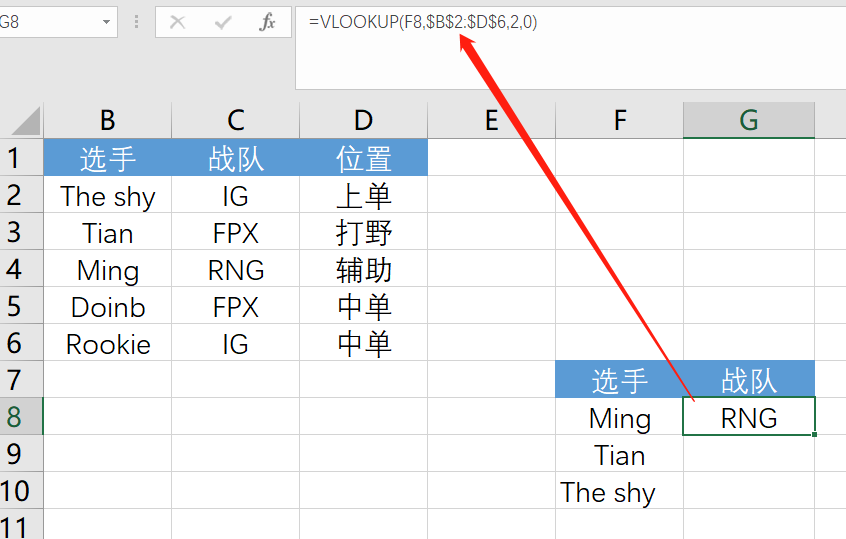
把选手Tian的战队找到之后,接下来把鼠标放到G8单元格右下角位置,出现十字符号后往下拉,Excel会根据单元格的变化自动填充G9和G10单元格的公式。
(2) 跨多工作表查找
假设我有一个工资表格文件,里面每个部门有一张表,有4个部门对应的部门工资表和一个需要查询工资的查询表,为方便说明这里的姓名取方便识别的编号,你也可以用真正的姓名。
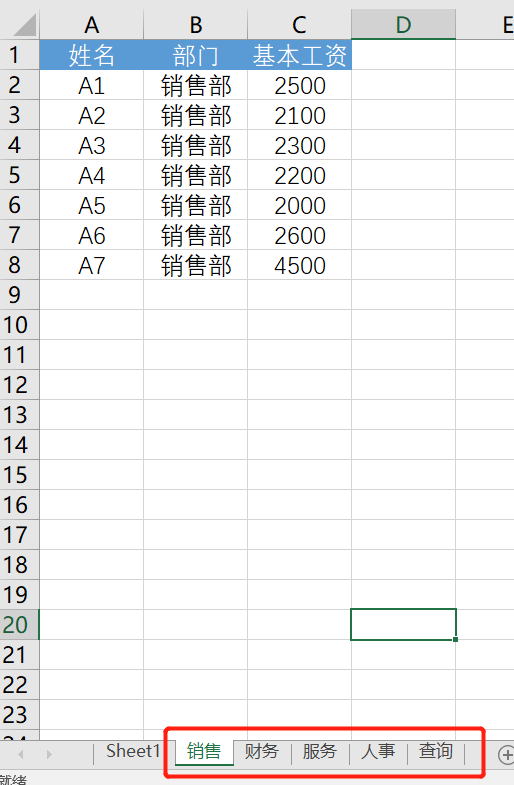
在查询表中,要求根据提供的姓名,从销售~人事4个工作表中查询该员工的基本工资。

如果,我们知道A1是销售部的,那么公式可以写为:=VLOOKUP(A2,销售!A:C,3,0)
如果,我们知道A1可能在销售或财务表这2个表中,公式可以写为:=IFERROR(VLOOKUP(A2,销售!A:C,3,0),VLOOKUP(A2,财务!A:C,3,0))
意思是,如果在销售表中查找不到(用IFERROR函数判断),则去财务表中再查找。
如果,我们知道A1可能在销售、财务或服务表中,公式可以再次改为:=IFERROR(VLOOKUP(A2,销售!A:C,3,0),IFERROR(VLOOKUP(A2,财务!A:C,3,0),VLOOKUP(A2,服务!A:C,3,0)))
如果,有更多的表,如本例中4个表,那就一层层的套用下去,如果4个表都查不到就设置为"无此人信息":=IFERROR(VLOOKUP(A2,销售!A:C,3,0),IFERROR(VLOOKUP(A2,财务!A:C,3,0),IFERROR(VLOOKUP(A2,服务!A:C,3,0),IFERROR(VLOOKUP(A2,人事!A:C,3,0),"无此人信息"))))
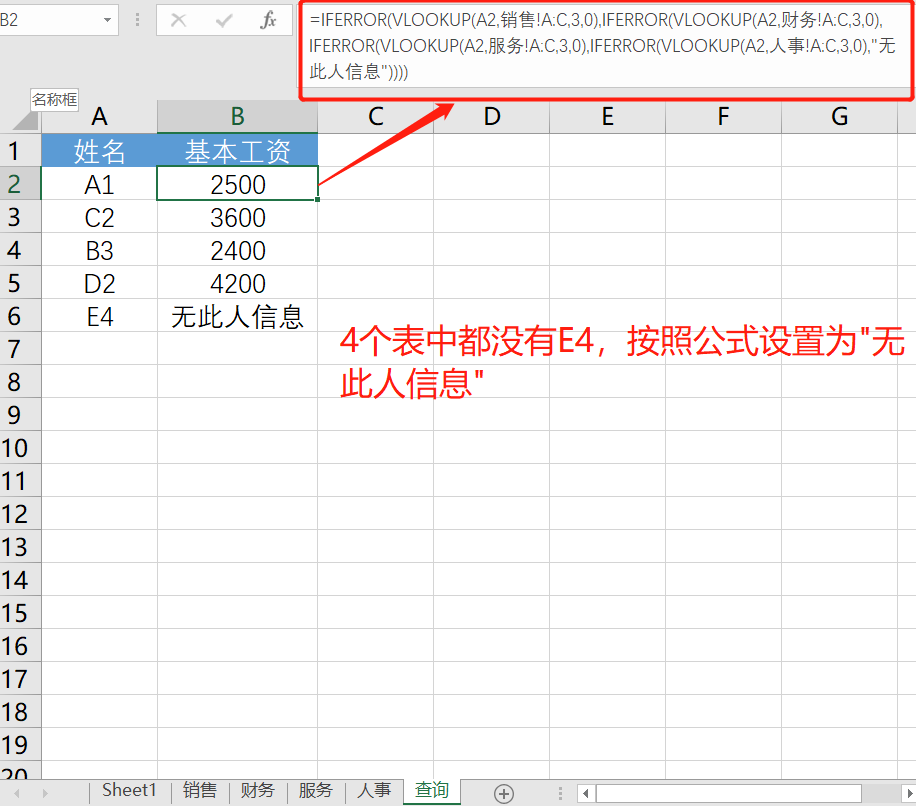
2、HLOOKUP
当查找的值位于查找范围的首行,并且返回的值在查找范围的第几行,可以使用 hlookup 函数
语法:=HLOOKUP(要查找的值,查找的范围,返回的值在查找范围的第几行,精确匹配(0)或近似匹配(1) )。
区别:HLOOKUP按行查找,返回的值与需要查找的值在同一列上,VLOOKUP按列查找,返回的值与需要查找的值在同一行上。
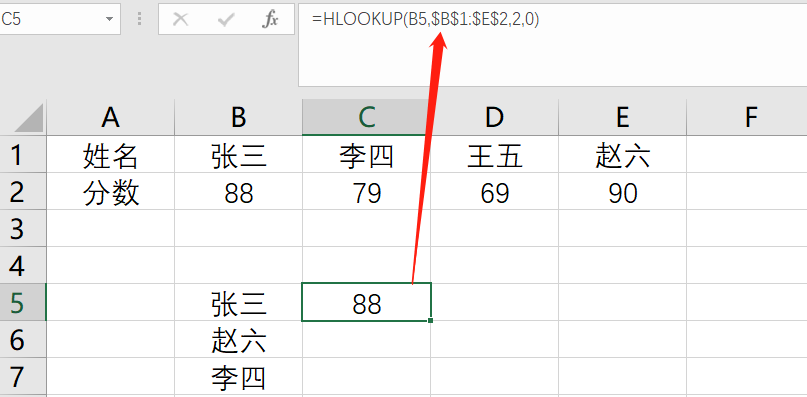
3、INDEX
在Excel中,除了VLOOKUP函数常用来查找引用外,INDEX函数和MATCH函数组合也可用来做查找引用工作,这组函数有效弥补了VLOOKUP函数查找目标不在查找范围数据首列的缺陷。
功能:返回表格或区域中的值。
语法:= INDEX(要返回值的单元格区域或数组,所在行,所在列)
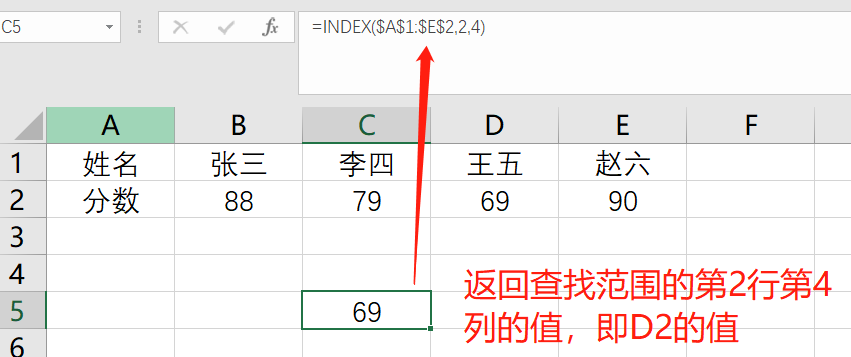
4、MATCH
功能:用于返回指定内容在指定区域(某行或者某列)的位置。
语法:= MATCH (要查找的值,查找的区域,查找方式),查找方式0为等于查找值,1为小于查找值,-1为大于查找值

5、RANK
功能:求某一个数值在某一区域内的数值排名。
语法:=RANK(参与排名的数值, 排名的数值区域, 排名方式-0是降序-1是升序-默认为0)。
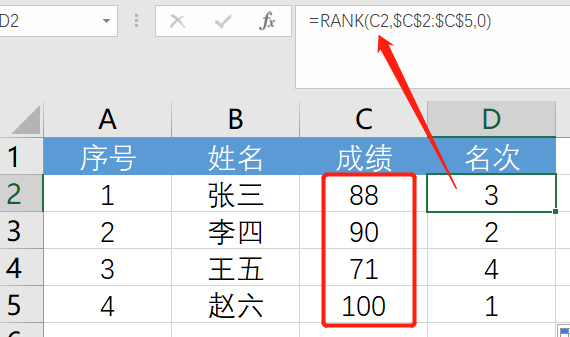
6、Row
功能:返回单元格所在的行
语法:ROW()或ROW(某个单元格)

7、Column
功能:返回单元格所在的列
语法:COLUMN()或COLUMN(某个单元格)
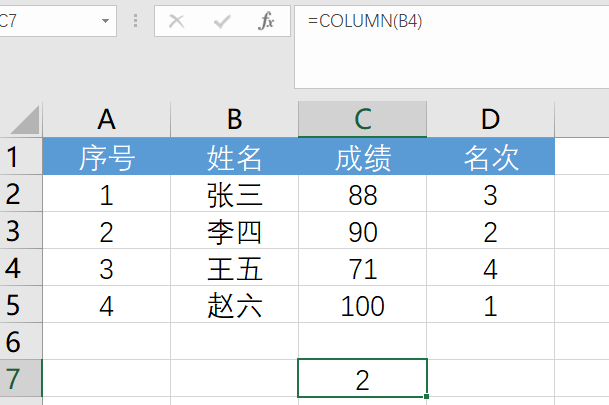
8、Offset
功能:从指定的基准位置按行列偏移量返回指定的引用
语法:=Offset(指定点,偏移多少行(正数向下,负数向上),偏移多少列(正数向右,负数向左),返回多少行,返回多少列)
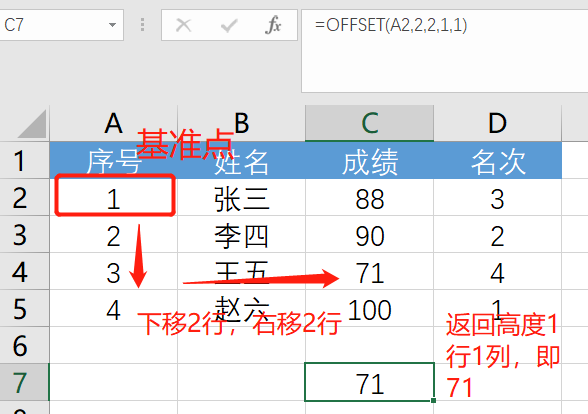
二、清洗处理类
数据处理之前,需要对提取的数据进行初步清洗,如清除字符串空格,合并单元格、替换、截取字符串、查找字符串出现的位置等。
清除字符串前后空格:使用Trim
合并单元格:使用concatenate
替换单元格中内容:Replace/Substitute
- 获取字符长度:Len/Lenb
9、Trim
功能:主要用于把单元格内容前后的空格去掉,但并不去除字符之间的空格,如果是想要去掉所有的空格,需要用substitute函数。。
语法:=TRIM(单元格)

10、concatenate
语法:=Concatenate(单元格1,单元格2……)
合并单元格中的内容,还有另一种合并方式是&,需要合并的内容过多时,concatenate效率更快。

11、Left
功能:从左截取字符串
语法:=Left(值所在单元格,截取长度)
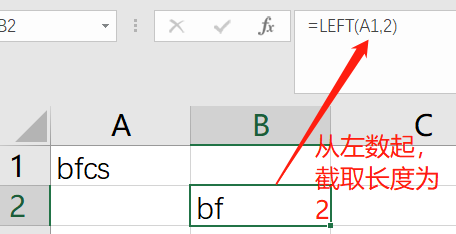
12、Right
功能:从右截取字符串
语法:= Right (值所在单元格,截取长度)

13、Mid
功能:从中间截取字符串
语法:= Mid(指定字符串,开始位置,截取长度)
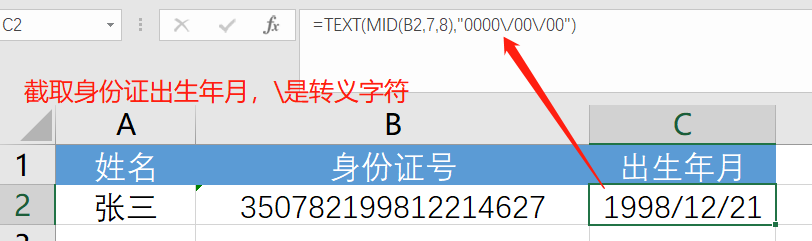
Text函数表示将数值转化为自己想要的文本格式,语法=TEXT(value,format_text)
14、Replace
功能:替换掉单元格的字符串
语法:=Replace(指定字符串,哪个位置开始替换,替换几个字符,替换成什么)

15、Substitute
和replace接近,不同在于Replace根据位置实现替换,需要提供从第几位开始替换,替换几位,替换后的新的文本;
而Substitute根据文本内容替换,需要提供替换的旧文本和新文本,以及替换第几个旧文本等。因此Replace实现固定位置的文本替换,Substitute实现固定文本替换。
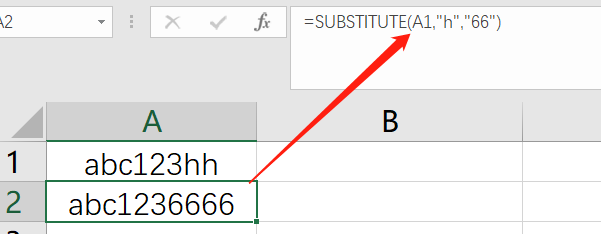

16、Find
功能:查找文本位置
语法:=Find(要查找字符,指定字符串,从第几个字符开始查起)


17、Search
功能:返回一个指定字符或文本字符串在字符串中第一次出现的位置 ,从左到右查找
语法:=search(要查找的字符,字符所在的文本,从第几个字符开始查找)
Find和Search这两个函数功能几乎相同,实现查找字符所在的位置,区别在于Find函数精确查找,区分大小写;Search函数模糊查找,不区分大小写。

18、Len
功能:返回字符串的字符数
语法:=LEN(字符串)
字符串是指包含数字、字母、符号等的一串字符。
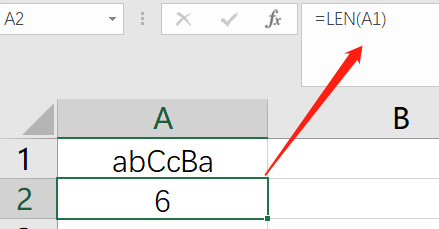
19、Lenb
功能:返回字符串的字节数。
区别在于,len是按字符数计算的,lenb是按字节数计算的。数字、字母、英文、标点符号(半角状态下输入的哦)都是按1计算的,汉字、全角状态下的标点符号,每个字符按2计算。
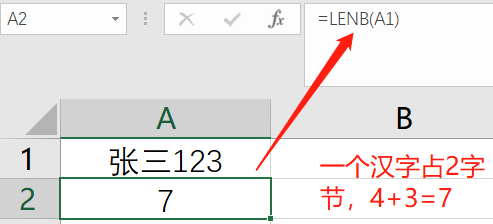
综合应用
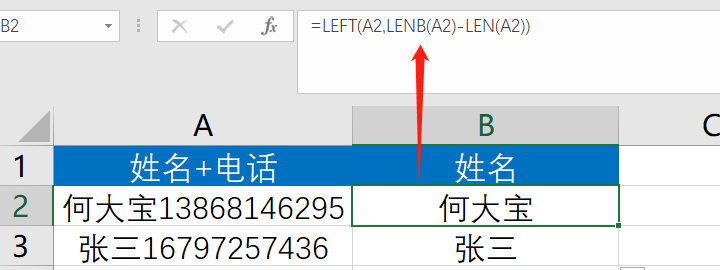
三、逻辑运算类
20、IF
功能:使用逻辑函数 IF 函数时,如果条件为真,该函数将返回一个值;如果条件为假,函数将返回另一个值。
语法:=IF(条件, true时返回值, false返回值)
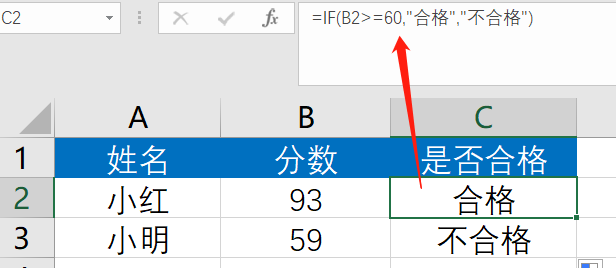
21、AND
功能:逻辑判断,相当于“并”。
语法:全部参数为True,则返回True,经常用于多条件判断。
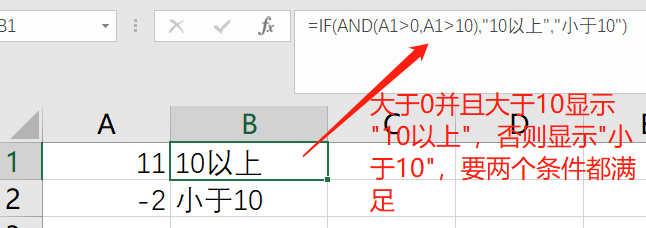
22、OR
功能:逻辑判断,相当于“或”。
语法:只要参数有一个True,则返回Ture,经常用于多条件判断。

四、计算统计类
在利用excel表格统计数据时,常常需要使用各种excel自带的公式,也是最常使用的一类。重要性不言而喻。不过excel都自带快捷功能。
MIN函数:找到某区域中的最小值
MAX函数:找到某区域中的最大值
AVERAGE函数:计算某区域中的平均值
COUNT函数: 计算某区域中包含数字的单元格的数目
COUNTIF函数:计算某个区域中满足给定条件的单元格数目
COUNTIFS函数:统计一组给定条件所指定的单元格数
SUM函数:计算单元格区域中所有数值的和
SUMIF函数:对满足条件的单元格求和
SUMPRODUCT函数:返回相应的数组或区域乘积的和
- STDEV函数:求标准差
- SUBTOTAL函数:汇总型函数,将平均值、计数、最大最小、相乘、标准差、求和、方差等参数化
- INT/ROUND函数:取整函数,int向下取整,round按小数位取数。
23、MIN
功能:找到某区域中的最小值
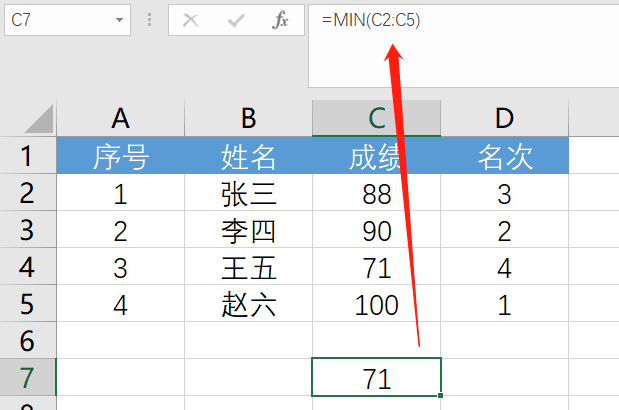
24、MAX
功能:找到某区域中的最大值
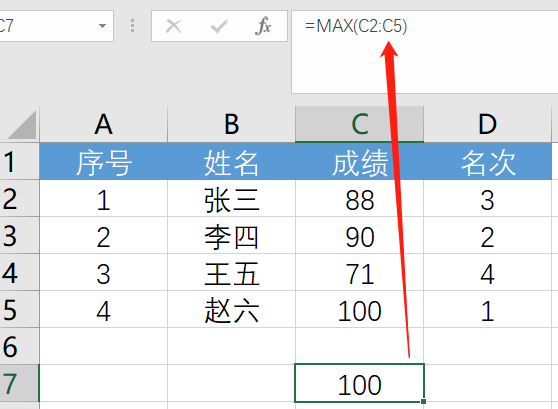
25、AVERAGE
功能:计算某区域中的平均值
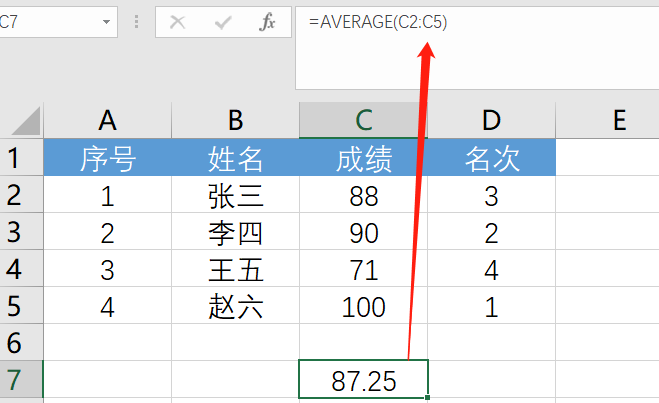
26、COUNT
功能:计算纯数字的单元格的个数。

27、COUNTIF
功能:计算某个区域中满足给定条件的单元格数目
语法:=COUNTIF(单元格1: 单元格2 ,条件)
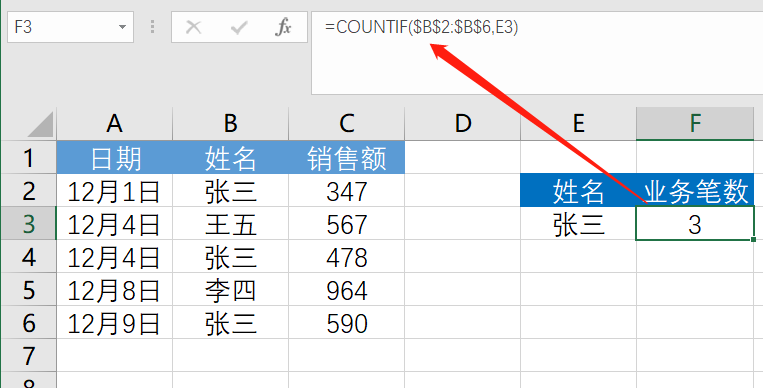
28、COUNTIFS
功能:统计一组给定条件所指定的单元格数
语法:=COUNTIFS(第一个条件区域,第一个对应的条件,第二个条件区域,第二个对应的条件,第N个条件区域,第N个对应的条件)
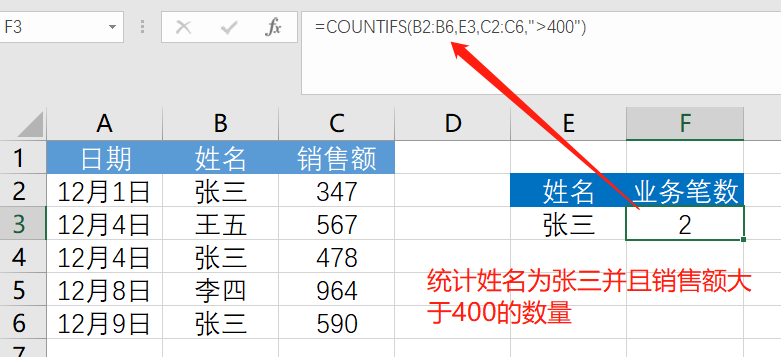
29、SUM
计算单元格区域中所有数值的和
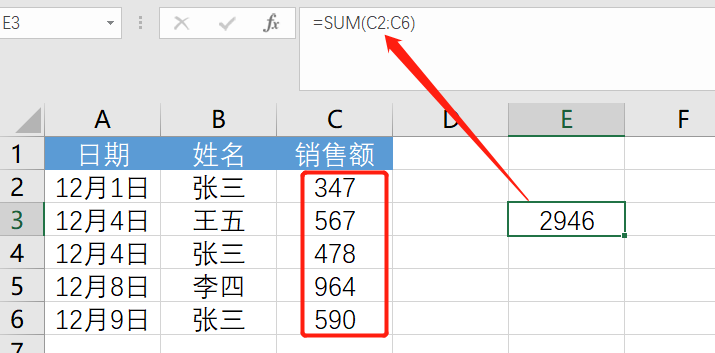
30、SUMIF
功能:求满足条件的单元格和
语法:=SUMIF(单元格1: 单元格2 ,条件,单元格3: 单元格4)
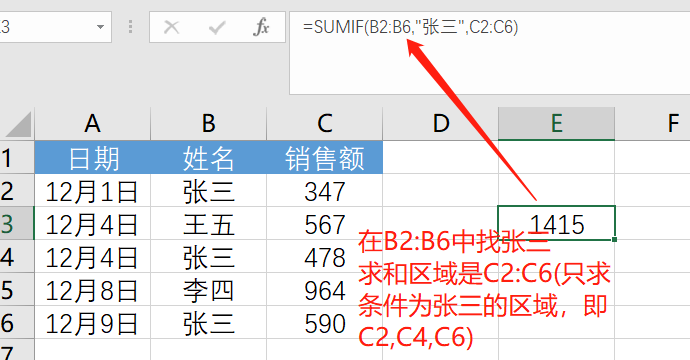
31、SUMPRODUCT
功能:返回相应的数组或区域乘积的和
语法: =SUMPRODUCT(单元格1: 单元格2 ,单元格3: 单元格4)

32、Stdev
统计型函数,求标准差,衡量离散程度。
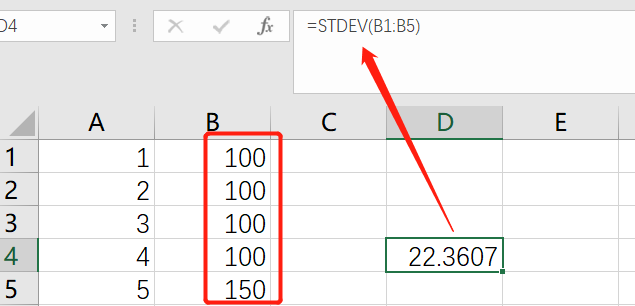
33、Subtotal
语法:=Subtotal(参数,区域)
汇总型函数,将平均值、计数、最大最小、相乘、标准差、求和、方差等参数化,换言之,只要会了这个函数,上面的都可以抛弃掉了。
为 1 到 11(包含隐藏值)或 101 到 111(忽略隐藏值)之间的数字,指定使用何种函数在列表中进行分类汇总计算。
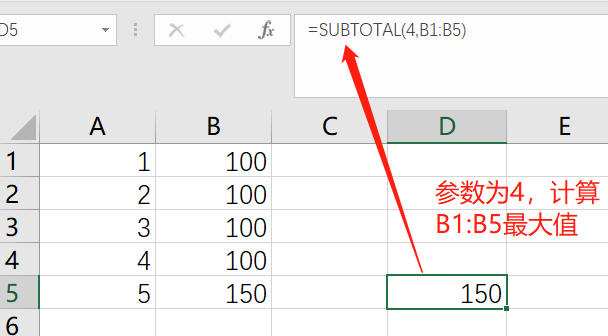
34、Int/Round
取整函数,int取整(去掉小数),round按小数位取数(四舍五入)。
语法:ROUND(数值, 位数)
round(3.1415,2)=3.14 ;
round(3.1415,1)=3.1
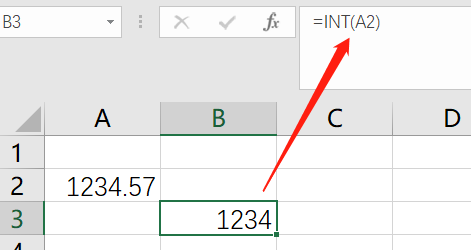

五、时间序列类
专门用于处理时间格式以及转换。
TODAY函数:返回今天的日期,动态函数。
NOW函数:返回当前的时间,动态函数。
- YEAR函数:返回日期的年份。
- MONTH函数:返回日期的月份。
- DAY函数:返回以序列数表示的某日期的天数。
- WEEKDAY函数:返回对应于某个日期的一周中的第几天。
- Datedif函数:计算两个日期之间相隔的天数、月数或年数。
35、TODAY
功能:返回今天的日期,动态函数。
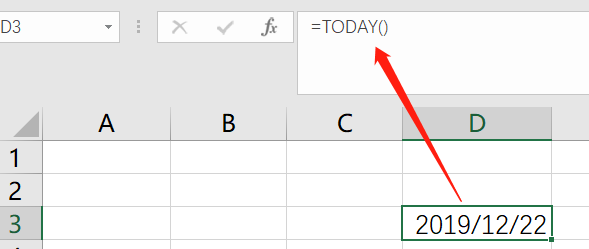
36、NOW
功能:返回当前的日期和时间,动态函数。
语法:=NOW()
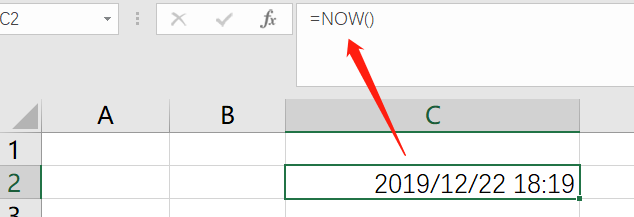
37、YEAR
功能:返回日期的年份。
语法:=YEAR(日期)
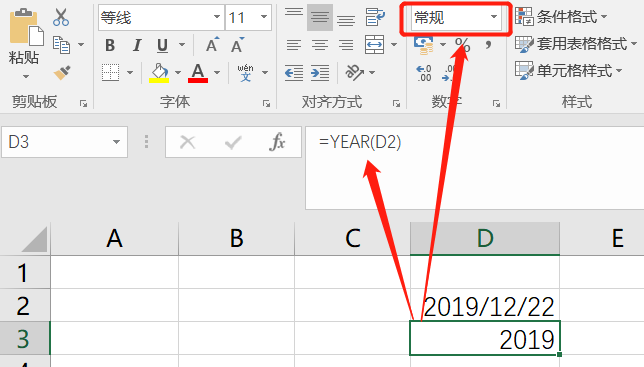
38、MONTH
功能:返回日期的月份。
语法:=MONTH(日期)
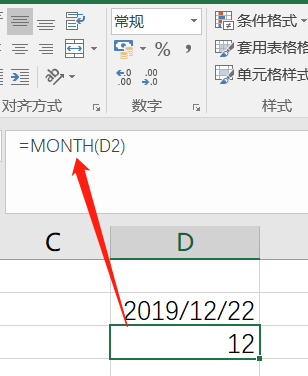
39、DAY
功能:返回以序列数表示的某日期的天数。
语法:=DAY(日期)

40、WEEKDAY
功能:返回对应于某个日期的一周中的第几天。 默认情况下, 1(星期日)到 7(星期六)范围内的整数。
语法:=Weekday(指定时间,参数),参数设为2,则星期一为1,星期日为7
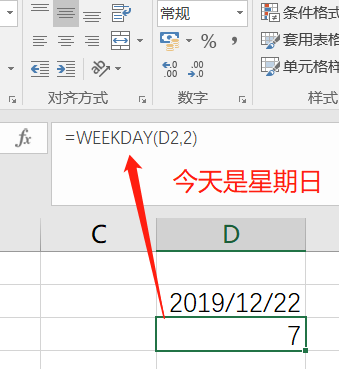
41、Datedif
功能:计算两个日期之间相隔的天数、月数或年数。
语法:=Datedif(开始日期,结束日期,参数)
参数3:为所需信息的返回时间单位代码。各代码含义如下:
"y"返回时间段中的整年数
"m”返回时间段中的整月数
"d"返回时间段中的天数
"md”参数1和2的天数之差,忽略年和月
"ym“参数1和2的月数之差,忽略年和日
"yd”参数1和2的天数之差,忽略年。按照月、日计算天数
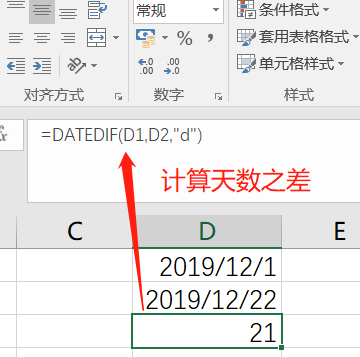
数据分析常用的Excel函数的更多相关文章
- 数据分析中常用的Excel函数
数据分析中excel是一个常见且基础的数据分析工具,要想掌握好它,学会使用其中的常用函数是一个绕不过去的坎.从网上搜集的资料来说,基本上确定了数据分析中Excel的常用函数有以下这六类 数学函数:SU ...
- 常用的 Excel 函数
概述 Excel 学的好,函数不可少.接下来就了解常用的函数. 首先作下简要说明: 本文的内容大多从网上搜集并加以个人理解整理而来,由于初学,可能会出现错误,如有欢迎指出: 所用演示软件为免费丑陋的 ...
- 工作中最常用的Excel函数公式大全
电脑那些事儿2016-05-18 22:23:02微软 公式 工作阅读(22574)评论(1) 声明:本文由入驻搜狐公众平台的作者撰写,除搜狐官方账号外,观点仅代表作者本人,不代表搜狐立场.举报 Wo ...
- [ExcelHome]15个常用的Excel函数公式,拿来即用
微软最有价值专家(MVP)祝洪忠分享15个模式化的表格公式,大家有类似问题可以直接套用. 首先声明,我这个可称不上是什么公式大全,就是给各位新人朋友们入门学习的,高手请按返回键. 1.查找重复内容 = ...
- 思迈特软件Smartbi:Excel数据分析常用函数汇总!
多传统行业的数据分析师只要求掌握Excel即可,会SPSS/SAS是加分项.即使在挖掘满街走,Python不如狗的互联网数据分析界,Excel也是不可替代的. Excel是我们工作中经常使用的一种工具 ...
- 数据分析 - Excel 函数, 技巧, 分析工具
数据分析工具使用场景 函数 分类 文本清洗函数 FIND - 查找 find 函数查询指定位置的某字符的的位置 快捷键 : 选中后双击右下角的 + 可以快速生成当前一列结果 FIND("查询 ...
- EXCEL函数常用技巧浅析
EXCEL函数常用技巧浅析 EXCEL函数是一门趣味性非常大的游戏,此贴内容基本上为总结前人经验而来.废话不多说,我们现在走入正题. 一:判断数值奇偶性 1.1 ISODD(number) 判断一个 ...
- 【228】◀▶ Excel 函数说明
官方帮助:Excel 函数(按字母顺序列出) 官方帮助:Excel 函数(按类别列出) 参考:EXCEL常用函数大全 01 N_ELEMENTS 表达式或者变量的元素个数. 02 DEFSYS ...
- Excel 函数
Excel 函数: 一.定义: Excel 函数即是预先定义,执行计算.分析等处理数据任务的特殊公式. 二.结构: 1.单一结构 =函数名(参数1,参数2,参数3.....) 示例:=sum(A3:A ...
随机推荐
- HTML连载44-标准排版、浮动排版
一.什么网页的布局方式? 网页的布局方式其实就是指浏览器是如何对网页的元素进行排版的 二.标准流排版方式(又称为文档流.普通流) 1.含义 其实浏览器默认的排版方式就是标准流排版方式 2.在CSS中将 ...
- Python变量与内存管理
Python变量与内存管理 –与C语言中的变量做对比,更好的理解Python的变量. 变量 变量在C语言中 全局变量:其存放在内存的静态变量区中. 局部变量:代码块中存放在内存的代码区当中,当被调 ...
- angular ng-bind-html异常Attempting to use an unsafe value in a safe context处理
在angular中使用ng-data-html渲染dom时,遇到了一个Attempting to use an unsafe value in a safe context错误,官方给出的理由是‘试图 ...
- Kettle实现从数据库中提取数据到Excel
因为有个日常提数,工作日每天都要从数据库中提取数据,转换为excel,再以邮件的形式发给用户. 刚好近期同事在研究使用kettle自动提数且完成邮件的发送,觉得很实用又挺有意思的就学了一下这个技能~ ...
- ASP.NET Core 如何用 Cookie 来做身份验证
前言 本示例完全是基于 ASP.NET Core 3.0.本文核心是要理解 Claim, ClaimsIdentity, ClaimsPrincipal,读者如果有疑问,可以参考文章 理解ASP.NE ...
- 前端之photoshop的简单使用
常用图片格式 图片是网页制作中很重要的素材,图片有不同的格式,每种格式都有自己的特性,了解这些特效,可以方便我们在制作网页时选取适合的图片格式. 图片格式及特性如下: 1.psd psd是photos ...
- Core源码(二) Linq的Distinct扩展
先贴源码地址 https://github.com/dotnet/corefx/tree/master/src/System.Linq/src .NET CORE很大一个好处就是代码的开源,你可以详细 ...
- Implement Custom Business Classes and Reference Properties 实现自定义业务类和引用属性(XPO)
In this lesson, you will learn how to implement business classes from scratch. For this purpose, the ...
- WeTest全球化服务,为使命召唤手游质量保驾护航
导读 使命召唤系列作为经典FPS游戏,以良好的表现与出色的射击手感,颠覆了玩家对传统第一人称射击的传统观念.同名手游(CODM)10月份在海外上线,仅一周内下载量就已突破一亿次,更是横扫139个国家及 ...
- JSAPI签权
JSAPI鉴权----钉钉H5开发 虽钉钉开发文档上写着不需要JSAPI签权,但这仅仅是针对Android手机 所以为了保险起见,在使用JSAPI前,都需要签权. 否则:dd.ready({}) 将不 ...
